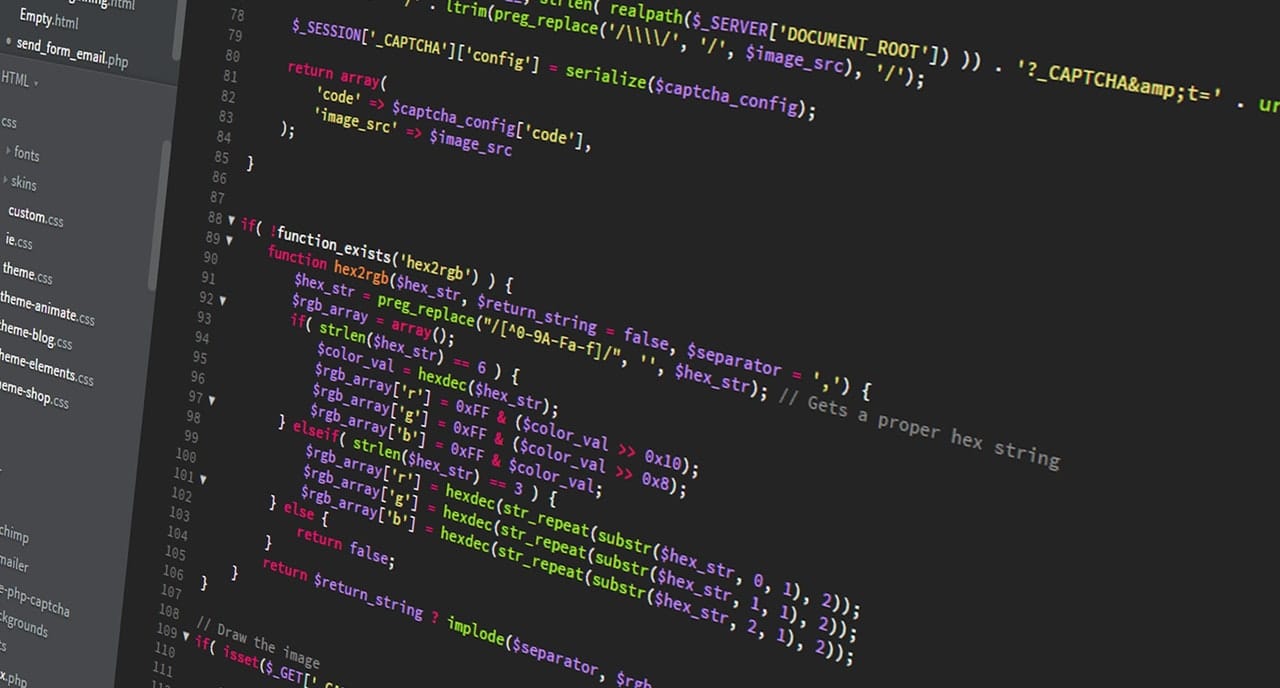
ವಿನ್ಯಾಸಕಾರರಾಗಿ, ನಾವು ಮುದ್ರಣಕಲೆಯ ಜಗತ್ತನ್ನು ಪ್ರೀತಿಸುತ್ತೇವೆ ಮತ್ತು ಅದಕ್ಕಾಗಿಯೇ ನಮ್ಮ ಅನೇಕ ಪ್ರಕಟಣೆಗಳು ಅದರ ಬಗ್ಗೆ ಮಾತನಾಡುತ್ತವೆ. ನಾವು ಟೈಪ್ಫೇಸ್ನ ಹಿಂದಿನ ಕಥೆಯಿಂದ ಗೆಲುವಿನ ಸಂಯೋಜನೆಗಳವರೆಗೆ ಮಾತನಾಡಿದ್ದೇವೆ. ಇಂದು, ವೆಬ್ ಪುಟವು ಯಾವ ಫಾಂಟ್ ಅನ್ನು ಹೊಂದಿದೆ ಎಂದು ನಿಮಗೆ ಹೇಗೆ ತಿಳಿಯುತ್ತದೆ ಎಂಬುದರ ಕುರಿತು ನಾವು ಮಾತನಾಡುತ್ತೇವೆ., ಏಕೆಂದರೆ ಇತರ ಸೃಜನಶೀಲರ ಕೆಲಸದಲ್ಲಿ ಉಲ್ಲೇಖಗಳನ್ನು ಹುಡುಕುವುದಕ್ಕಿಂತ ಸ್ಫೂರ್ತಿ ಪಡೆಯಲು ಉತ್ತಮ ಮಾರ್ಗವಿಲ್ಲ.
ಖಂಡಿತವಾಗಿ, ಹಲವಾರು ಸಂದರ್ಭಗಳಲ್ಲಿ, ನೀವು ವಿವಿಧ ವೆಬ್ ಪೋರ್ಟಲ್ಗಳನ್ನು ಪ್ರವೇಶಿಸಿದ್ದೀರಿ ಮತ್ತು ಸೌಂದರ್ಯಶಾಸ್ತ್ರ ಮತ್ತು ಮುದ್ರಣದ ಆಯ್ಕೆಯು ನಿಮ್ಮ ಗಮನವನ್ನು ಸೆಳೆದಿದೆ. ನಾವು ಈಗಾಗಲೇ ಅನೇಕ ಪ್ರಕಟಣೆಗಳಲ್ಲಿ ಗಮನಸೆಳೆದಿರುವಂತೆ, ಮುದ್ರಣಕಲೆಯು ಅತ್ಯಂತ ಶಕ್ತಿಯುತವಾದ ಅಂಶವಾಗಿದ್ದು ಅದು ವಿನ್ಯಾಸಕಾರರಾಗಿ ನಮ್ಮನ್ನು ವ್ಯಕ್ತಪಡಿಸಲು ಸಹಾಯ ಮಾಡುತ್ತದೆ. ವಿವಿಧ ವೆಬ್ಸೈಟ್ಗಳಲ್ಲಿ ನಾವು ಕಂಡುಕೊಳ್ಳಬಹುದಾದ ಅನಂತ ಸಂಖ್ಯೆಯ ಫಾಂಟ್ಗಳಿವೆ, ಅವುಗಳ ಉದ್ದೇಶವನ್ನು ಅವಲಂಬಿಸಿ, ಅವು ಒಂದು ಮುದ್ರಣ ಶೈಲಿಯನ್ನು ಅಥವಾ ಇನ್ನೊಂದನ್ನು ಆರಿಸಿಕೊಳ್ಳುತ್ತವೆ.
ನೀವು ವೆಬ್ ಪುಟವನ್ನು ನಮೂದಿಸುವುದು ಇದು ಮೊದಲ ಅಥವಾ ಕೊನೆಯ ಬಾರಿ ಆಗಿರುವುದಿಲ್ಲ ಮತ್ತು ನೀವು ಟೈಪ್ಫೇಸ್ನಿಂದ ಆಕರ್ಷಿತರಾಗಿದ್ದೀರಿ ಮತ್ತು ಅದನ್ನು ನಿಮ್ಮ ವೈಯಕ್ತಿಕ ಮುದ್ರಣದ ಕ್ಯಾಟಲಾಗ್ಗೆ ಸೇರಿಸಲು ಅದು ಯಾವ ಕುಟುಂಬ ಎಂದು ತಿಳಿಯುವ ಅಗತ್ಯವನ್ನು ಅನುಭವಿಸುತ್ತೀರಿ. ಈ ಪೋಸ್ಟ್ನಲ್ಲಿ, ನಾವು ನಿಮಗೆ ಕೆಲವು ವಿಧಾನಗಳನ್ನು ಕಲಿಸಲಿದ್ದೇವೆ ಇದರಿಂದ ನಿಮ್ಮ ಗಮನ ಸೆಳೆದ ಟೈಪ್ಫೇಸ್ ಯಾವುದು ಎಂಬುದನ್ನು ನೀವು ಕಂಡುಹಿಡಿಯಬಹುದು.
ಹುಡುಕಾಟ ಆಯ್ಕೆ 1: ಚಿತ್ರಗಳನ್ನು ಬಳಸುವುದು
ನಾವು ನಿಮಗೆ ಸೂಚಿಸುವ ಮೊದಲ ವಿಧಾನ, ನೀವು ವೆಬ್ಸೈಟ್ಗೆ ಪ್ರವೇಶವನ್ನು ಹೊಂದಿಲ್ಲದಿದ್ದರೆ ಮಾತ್ರ ಅದನ್ನು ಬಳಸಲು ನಾವು ಶಿಫಾರಸು ಮಾಡುತ್ತೇವೆ. ನೀವು ಫಾಂಟ್ನ ಸ್ಕ್ರೀನ್ಶಾಟ್ ಹೊಂದಿದ್ದರೆ ಅದು ನಿಮ್ಮ ಗಮನವನ್ನು ಸೆಳೆದಿದೆ, ಇದು ನಿಖರವಾದ ಫಾಂಟ್ನೊಂದಿಗೆ ಸಂಭವಿಸದಿರುವ ಸಾಧ್ಯತೆಯಿದೆ, ಆದರೆ ಇದೇ ರೀತಿಯ ಒಂದು ಕಾಣಿಸಿಕೊಳ್ಳುತ್ತದೆ. ನಿರ್ದಿಷ್ಟ ಬ್ರ್ಯಾಂಡ್ ಯಾವ ಟೈಪ್ಫೇಸ್ ಅನ್ನು ಬಳಸುತ್ತಿದೆ ಎಂಬುದನ್ನು ನೀವು ತಿಳಿದುಕೊಳ್ಳಲು ಬಯಸುವ ಸಂದರ್ಭದಲ್ಲಿ, ಅದು ಇಮೇಜ್ ಅಥವಾ ವೆಕ್ಟರ್ ಸ್ವರೂಪದಲ್ಲಿದ್ದರೆ ಅದು ಸೂಕ್ತವಾಗಿದೆ.
ನೀವು ಪ್ರವೇಶಿಸಬೇಕಾದ ಆನ್ಲೈನ್ ಪ್ಲಾಟ್ಫಾರ್ಮ್ MyFonts ಮತ್ತು ಅದರ ಹೆಸರಿನ ಸಾಧನವಾಗಿದೆ WhatTheFonts. ಈ ಉಪಕರಣವು ವಿಸ್ತರಣೆಯಾಗಿದ್ದು ಅದು ನೀವು ಹುಡುಕುತ್ತಿರುವ ಫಾಂಟ್ ಅನ್ನು ತಿಳಿದುಕೊಳ್ಳುವ ಸಾಧ್ಯತೆಯನ್ನು ನೀಡುತ್ತದೆ. ನೀವು ಮಾಡಬೇಕಾಗಿರುವುದು ಸೆರೆಹಿಡಿಯಲಾದ ಚಿತ್ರವನ್ನು ಅದರ ವೆಬ್ಸೈಟ್ಗೆ ಅಪ್ಲೋಡ್ ಮಾಡುವುದು, ನಂತರ ನೀವು ಯಾವ ಪಠ್ಯವನ್ನು ವಿಶ್ಲೇಷಿಸಲು ಬಯಸುತ್ತೀರಿ ಎಂಬುದನ್ನು ಪ್ರೋಗ್ರಾಂ ಕೇಳುತ್ತದೆ. ಆಯ್ಕೆ ಮಾಡಿದ ನಂತರ, ಇದು ಸ್ಕ್ರೀನ್ಶಾಟ್ನಲ್ಲಿರುವ ವಿಭಿನ್ನ ಫಾಂಟ್ಗಳನ್ನು ನಿಮಗೆ ತಿಳಿಸುತ್ತದೆ.
ನಾವು ನಿಮಗೆ ಫೇಸ್ಬುಕ್ ಲೋಗೋದೊಂದಿಗೆ ಒಂದು ಉದಾಹರಣೆಯನ್ನು ನೀಡುತ್ತೇವೆ. ಈ ಪ್ರಕ್ರಿಯೆಯು ಸ್ವಲ್ಪ ಬೇಸರದ ಸಂಗತಿಯಾಗಿದೆ ಮತ್ತು ಇದರ ಪರಿಣಾಮವಾಗಿ ನಿಖರವಾದ ಮುದ್ರಣಕಲೆಯು ನಿಮಗೆ ನೀಡುವುದಿಲ್ಲ ಎಂದು ನಾವು ಗಣನೆಗೆ ತೆಗೆದುಕೊಳ್ಳುತ್ತೇವೆ. ಈ ಉಪಕರಣವು ಅದರ ಆಂತರಿಕ ಫಾಂಟ್ ಲೈಬ್ರರಿಯಿಂದ ಸೀಮಿತವಾಗಿದೆ.
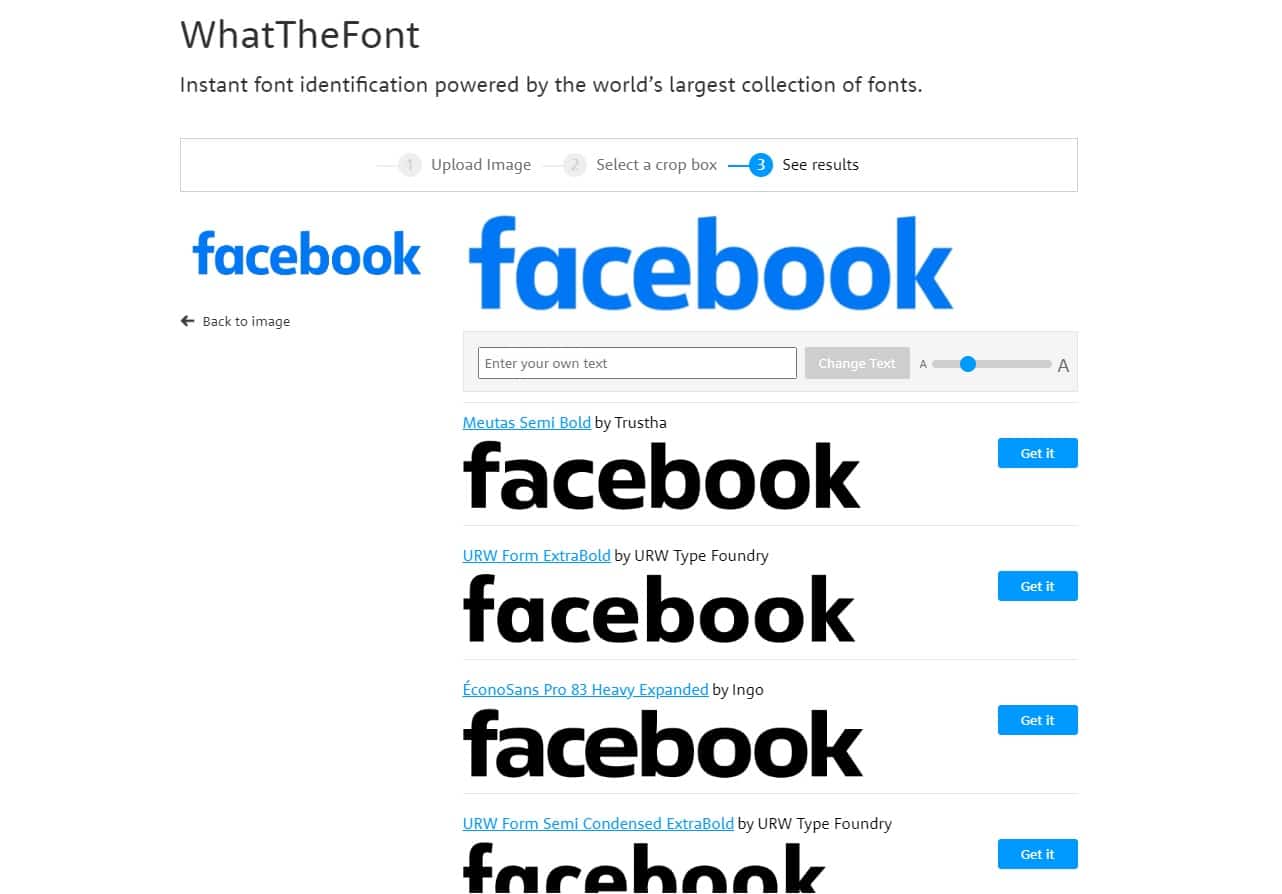
ಹುಡುಕಾಟ ಆಯ್ಕೆ 2: ಬ್ರೌಸರ್ ಇನ್ಸ್ಪೆಕ್ಟರ್
ವೆಬ್ ಪುಟದ ಮುದ್ರಣಕಲೆಗಾಗಿ ಹುಡುಕಲು ಈ ಎರಡನೇ ಆಯ್ಕೆಯಲ್ಲಿ, ನಾವು ವೆಬ್ ಬ್ರೌಸರ್ನಿಂದ ಇನ್ಸ್ಪೆಕ್ಟರ್ ಅನ್ನು ಬಳಸಲು ಆಯ್ಕೆ ಮಾಡಿಕೊಂಡಿದ್ದೇವೆ. ಈ ಆಯ್ಕೆಯು ವಿನ್ಯಾಸಕಾರರಿಂದ ಹೆಚ್ಚು ಬಳಸಲ್ಪಡುತ್ತದೆ. ಗ್ರಾಫಿಕ್ಸ್ ಮತ್ತು ವೆಬ್ ವಿನ್ಯಾಸಕರು. ಈ ಸಂದರ್ಭದಲ್ಲಿ, ನಿಮ್ಮಲ್ಲಿ ಕೆಲವರಿಗೆ ತಿಳಿದಿಲ್ಲದ ಈ ಉಪಕರಣದಿಂದ ನಾವು ಬಹಳಷ್ಟು ಪಡೆಯಲಿದ್ದೇವೆ.
ಮೊದಲನೆಯದಾಗಿ, ನಾವು ವಿಭಿನ್ನ ಬ್ರೌಸರ್ಗಳ ನಡುವೆ ನಿರ್ದಿಷ್ಟವಾಗಿ ಎರಡು ನಡುವೆ ವ್ಯತ್ಯಾಸವನ್ನು ಮಾಡಲಿದ್ದೇವೆ. ಒಂದೆಡೆ, ನಾವು ಕ್ರೋಮಿಯಂ ಅನ್ನು ಆಧರಿಸಿ ಕ್ರೋಮ್ ಮತ್ತು ಇತರ ಬ್ರೌಸರ್ಗಳನ್ನು ಹುಡುಕುತ್ತೇವೆ ಮತ್ತು ಮತ್ತೊಂದೆಡೆ ನಾವು ಫೈರ್ಫಾಕ್ಸ್ ಅನ್ನು ಇರಿಸುತ್ತೇವೆ. ಸೂಚಿಸಿ, ಎಂದು ನೀವು ಯಾವ ಬ್ರೌಸರ್ ಅನ್ನು ಬಳಸುತ್ತೀರೋ, ಇನ್ಸ್ಪೆಕ್ಟರ್, Ctrl+Shift+I ಅನ್ನು ಪ್ರವೇಶಿಸಲು ನೀವು ಯಾವಾಗಲೂ ಅದೇ ಶಾರ್ಟ್ಕಟ್ ಅನ್ನು ಬಳಸುತ್ತೀರಿ.
ನೀವು Chrome ಅನ್ನು ಬಳಸಿದರೆನೀವು ಇನ್ಸ್ಪೆಕ್ಟರ್ ಆಯ್ಕೆಯನ್ನು ತೆರೆದಾಗ, ಮೂರು ವಿಭಿನ್ನ ಫಲಕಗಳು ಕಾಣಿಸಿಕೊಳ್ಳುತ್ತವೆ. ಯಾವ ಫಾಂಟ್ ಬಳಸಲಾಗುತ್ತಿದೆ ಎಂಬುದನ್ನು ತಿಳಿಯಲು ವೆಬ್ನಲ್ಲಿ ಬಳಸಲಾದ ಪಠ್ಯವನ್ನು ನೀವು ಹುಡುಕಬೇಕಾಗುತ್ತದೆ. ನಿಮಗೆ ಪ್ರಸ್ತುತಪಡಿಸಿದ ಎರಡನೇ ಪ್ಯಾನೆಲ್ನಲ್ಲಿ, ಹುಡುಕಿ ಮತ್ತು "ಕಂಪ್ಯೂಟೆಡ್" ಆಯ್ಕೆಯನ್ನು ಆರಿಸಿ. ನಂತರ ನೀವು "ಫಾಂಟ್ - ಕುಟುಂಬ" ಗಾಗಿ ಹುಡುಕುತ್ತೀರಿ ಮತ್ತು ನೀವು ನೋಡುವಂತೆ ಮುದ್ರಣಕಲೆ ಕುಟುಂಬದ ಹೆಸರು ಅದರ ಮುಂದೆ ಕಾಣಿಸಿಕೊಳ್ಳುತ್ತದೆ.
ನಾವು ನಿಮಗೆ ತಿಳಿಸಿರುವ ಈ ಮಾಹಿತಿಯು ಹೇಗೆ ಕಾಣಿಸಿಕೊಳ್ಳುತ್ತದೆ ಎಂಬುದನ್ನು ಕೆಳಗಿನ ಚಿತ್ರದಲ್ಲಿ ನಾವು ನಿಮಗೆ ಬಿಡುತ್ತೇವೆ. ಬಳಸಿದ ಫಾಂಟ್ನ ಡೇಟಾದ ಜೊತೆಗೆ, ಗಾತ್ರ, ಬಣ್ಣ, ತೂಕ, ಇತ್ಯಾದಿಗಳಂತಹ ಇತರ ಪ್ರಮುಖ ಡೇಟಾ ಕಾಣಿಸಿಕೊಳ್ಳುತ್ತದೆ.
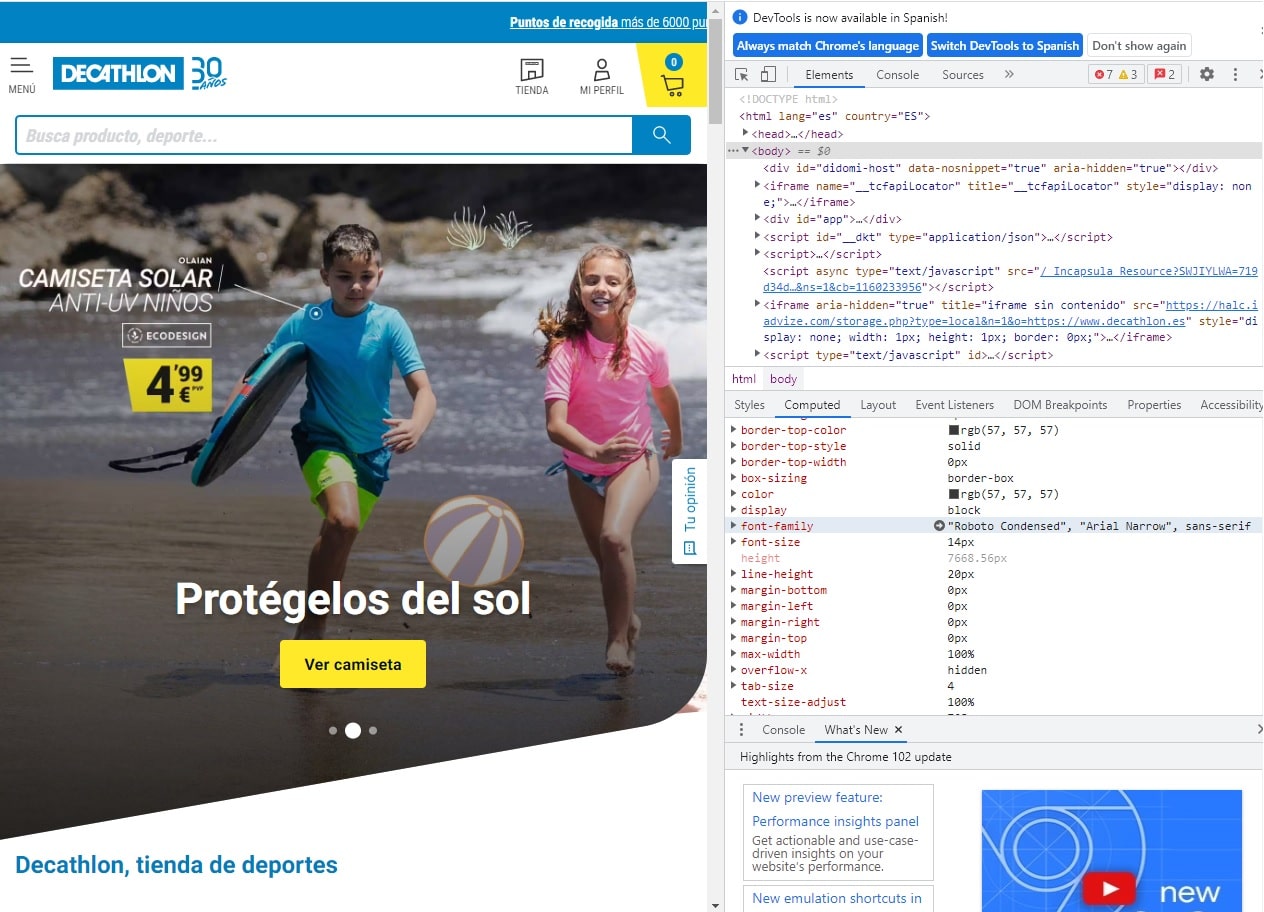
ಮತ್ತೊಂದೆಡೆ, ನೀವು ಮೊಜಿಲ್ಲಾ ಫೈರ್ಫಾಕ್ಸ್ ಬ್ರೌಸರ್ ಅನ್ನು ಬಳಸಿದರೆ, ಪ್ರಕ್ರಿಯೆಯು ನಾವು ಕ್ರೋಮ್ನೊಂದಿಗೆ ನೋಡಿದಂತೆಯೇ ಇರುತ್ತದೆ, ಬದಲಾಗುವ ಏಕೈಕ ವಿಷಯವೆಂದರೆ ನಾವು ಹುಡುಕುತ್ತಿರುವ ಮಾಹಿತಿಯು ಮತ್ತೊಂದು ಪ್ರದೇಶದಲ್ಲಿ ಕಾಣಿಸಿಕೊಳ್ಳುತ್ತದೆ. ಈ ಬ್ರೌಸರ್ನಲ್ಲಿ, ವೆಬ್ಸೈಟ್ನಲ್ಲಿ ಕಂಡುಬರುವ ಫಾಂಟ್ ಶೈಲಿಗಳಿಗಾಗಿ ನಿರ್ದಿಷ್ಟ ಟ್ಯಾಬ್ ಇದೆ.
ಹಿಂದಿನ ಪ್ರಕರಣದಂತೆ, ನಾವು ಉಲ್ಲೇಖಿಸಿದ ಅದೇ ಶಾರ್ಟ್ಕಟ್ನೊಂದಿಗೆ ನೀವು ಇನ್ಸ್ಪೆಕ್ಟರ್ ಅನ್ನು ತೆರೆಯುತ್ತೀರಿ ಮತ್ತು ಮತ್ತೆ ಮೂರು ವಿಭಿನ್ನ ಫಲಕಗಳು ಕಾಣಿಸಿಕೊಳ್ಳುತ್ತವೆ, ನೀವು "ಟೈಪ್ಫೇಸ್ಗಳು" ಹೆಸರಿನ ಅಡಿಯಲ್ಲಿ ಟ್ಯಾಬ್ ಹೊಂದಿರುವ ಒಂದಕ್ಕೆ ಹೋಗಬೇಕು, ಅದರ ಹೆಸರೇ ಸೂಚಿಸುವಂತೆ, ಅಲ್ಲಿ ನೀವು ಅಗತ್ಯವಿರುವ ಎಲ್ಲಾ ಡೇಟಾವನ್ನು ಕಾಣಬಹುದು. "ಪುಟದಲ್ಲಿನ ಎಲ್ಲಾ ಫಾಂಟ್ಗಳು" ಎಂಬ ವಿಭಾಗವಿದೆ, ಅಲ್ಲಿ ಎಲ್ಲಾ ಪಟ್ಟಿಯೊಂದಿಗೆ ಕಾಣಿಸಿಕೊಳ್ಳುತ್ತದೆ.
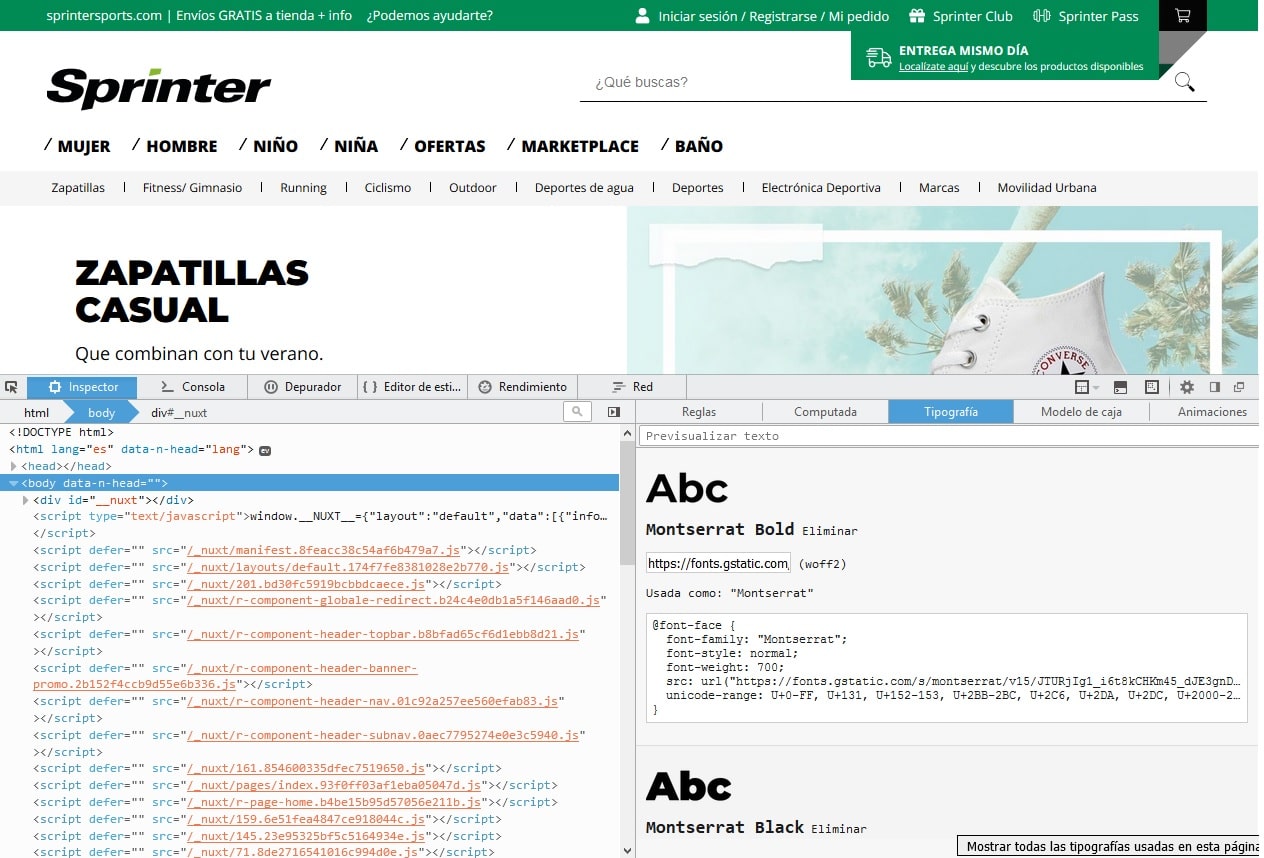
ಈ ಸಂದರ್ಭದಲ್ಲಿ, ಮೀಟರ್ಗಳ ಮೂಲಕ ವಿವಿಧ ಮುದ್ರಣಕಲೆ ನಿಯತಾಂಕಗಳನ್ನು ಮಾರ್ಪಡಿಸಲು ಸಹ ಸಾಧ್ಯವಿದೆ. ಮುದ್ರಣಕಲೆಯು ಕೆಲವು ಬದಲಾವಣೆಗೆ ಒಳಗಾದರೆ ಅದು ಹೇಗೆ ಕಾಣುತ್ತದೆ, ಅದು ಹೇಗೆ ವಿಭಿನ್ನವಾಗಿ ಕಾಣುತ್ತದೆ ಎಂಬುದನ್ನು ಅನುಭವಿಸಲು ಇದು ನಿಮಗೆ ಅವಕಾಶವನ್ನು ನೀಡುತ್ತದೆ.
ಹುಡುಕಾಟ ಆಯ್ಕೆ 3: ಪ್ಲಗಿನ್ಗಳನ್ನು ಬಳಸುವುದು
ನಾವು ನಿಮಗೆ ತರುವ ಕೊನೆಯ ಆಯ್ಕೆಯು ಅಲ್ಪಾವಧಿಗೆ ತಿಳಿದಿರುವ ಒಂದು ವಿಧಾನವಾಗಿದೆ ಮತ್ತು ಇದು ತೀರಾ ಇತ್ತೀಚಿನದರಿಂದ ಬಹುಶಃ ಕಡಿಮೆ ಬಳಕೆಯಾಗಿದೆ. ಇದು ಬ್ರೌಸರ್ ಪ್ಲಗಿನ್ಗಳನ್ನು ಬಳಸಿಕೊಂಡು ವೆಬ್ ಫಾಂಟ್ಗಳಿಗಾಗಿ ಹುಡುಕಾಟ ಆಯ್ಕೆಯಾಗಿದೆ.
ನಮ್ಮ ಸಾಧನಗಳಿಗೆ ಸೇರಿಸಲು ಮತ್ತು ಅಗತ್ಯವನ್ನು ಸರಿದೂಗಿಸಲು ನಿರ್ದಿಷ್ಟ ಕಾರ್ಯವನ್ನು ನಿರ್ವಹಿಸಲು ಸಾವಿರಾರು ಪ್ಲಗಿನ್ಗಳಿವೆ. ಈ ಆಯ್ಕೆಯು ಅದರ ಸರಳತೆಯಿಂದಾಗಿ ನಿಮ್ಮ ಮೆಚ್ಚಿನವುಗಳಲ್ಲಿ ಒಂದಾಗುವುದು ಖಚಿತ. ನಾವು Fontface Ninja, WhatTheFonts ಅಥವಾ Visbug ಅನ್ನು ಶಿಫಾರಸು ಮಾಡುತ್ತೇವೆ.
ನಿಮ್ಮ ಬ್ರೌಸರ್ನಲ್ಲಿ ನೀವು ಆಯ್ಕೆಮಾಡಿದ ಪ್ಲಗಿನ್ ಅನ್ನು ಸ್ಥಾಪಿಸಿದಾಗ, ನೀವು ಅದರ ಐಕಾನ್ ಮೇಲೆ ಕ್ಲಿಕ್ ಮಾಡಬೇಕು ಮತ್ತು ಆಯ್ಕೆಗಳ ಮೆನು ತಕ್ಷಣವೇ ಕಾಣಿಸಿಕೊಳ್ಳುತ್ತದೆ ಪರದೆಯ ಎಡಭಾಗದಲ್ಲಿ. ಈ ಮೆನುವಿನಲ್ಲಿರುವ ಎರಡನೇ ಐಕಾನ್ ಅನ್ನು ನೀವು ಕ್ಲಿಕ್ ಮಾಡಿದರೆ, ನಿಮ್ಮ ಮೌಸ್ ಕರ್ಸರ್ ಅನ್ನು ನೀವು ವಿಶ್ಲೇಷಿಸಲು ಬಯಸುವ ಪಠ್ಯದ ಪ್ರದೇಶಕ್ಕೆ ಮಾತ್ರ ನಿರ್ದೇಶಿಸಬೇಕಾಗುತ್ತದೆ ಮತ್ತು ಆ ಫಾಂಟ್ ಬಗ್ಗೆ ಮಾಹಿತಿ ಬಾಕ್ಸ್ ಸ್ವಯಂಚಾಲಿತವಾಗಿ ಗೋಚರಿಸುತ್ತದೆ.

ಈ ಆಯ್ಕೆಯಲ್ಲಿ, ಹಿಂದಿನ ಎರಡರಲ್ಲಿ ಸಂಭವಿಸಿದಂತೆ, ಫಾಂಟ್ ಬಣ್ಣ, ತೂಕ, ಸಾಲಿನ ಗಾತ್ರ, ಇತ್ಯಾದಿಗಳ ಡೇಟಾವನ್ನು ಸಹ ಪ್ರದರ್ಶಿಸಲಾಗುತ್ತದೆ. ಟೈಪೋಗ್ರಫಿ ಪ್ರಪಂಚವನ್ನು ಇಷ್ಟಪಡುವವರಿಗೆ ಮತ್ತು ಯಾವ ಫಾಂಟ್ ತಮ್ಮ ಗಮನವನ್ನು ಸೆಳೆದಿದೆ ಎಂದು ಕ್ಷಣಾರ್ಧದಲ್ಲಿ ತಿಳಿದುಕೊಳ್ಳಲು ಬಯಸುವವರಿಗೆ ಇದು ತುಂಬಾ ಉಪಯುಕ್ತವಾದ ಸಾಧನವಾಗಿದೆ.
ವೆಬ್ ಪುಟದಲ್ಲಿ ಯಾವ ಟೈಪ್ಫೇಸ್ ಅನ್ನು ಬಳಸಲಾಗಿದೆ ಎಂಬುದನ್ನು ಕಂಡುಹಿಡಿಯಲು ಮೂರು ಸರಳ ಹುಡುಕಾಟ ಆಯ್ಕೆಗಳಿವೆ ಎಂಬುದನ್ನು ಈ ಪ್ರಕಟಣೆಯಲ್ಲಿ ನೀವು ಗಮನಿಸಬಹುದು. ನಿಮಗೆ ಸೂಕ್ತವಾದ ಮತ್ತು ಕೆಲಸ ಮಾಡಲು ಆರಾಮದಾಯಕವಾದ ಆಯ್ಕೆಯನ್ನು ನೀವು ಆರಿಸಬೇಕಾಗುತ್ತದೆ. ಅನೇಕ ಸಂದರ್ಭಗಳಲ್ಲಿ, ಈ ಹುಡುಕಾಟ ಪರಿಕರಗಳು ನಿಮ್ಮ ಕೆಲಸದ ಭಾರವನ್ನು ಕಡಿಮೆ ಮಾಡುತ್ತದೆ ಮತ್ತು ಆಕರ್ಷಕ ವಿನ್ಯಾಸಗಳನ್ನು ರಚಿಸಲು ನಿಮಗೆ ಸಹಾಯ ಮಾಡುತ್ತದೆ.